
Lesley Fowler
0
3436
972
Svaki korisnik Windowsa zna da se operacijski sustav s vremenom izgrađuje u smeću. Windows uključuje neke uslužne programe za održavanje računala, ali ne nude onoliko koliko namjenski alat može.
CleanMyPC je aplikacija koja nudi da vaše računalo radi u najboljem redu. Pogledajmo što ovaj alat može ponuditi.
Početak rada s CleanMyPC-om
Idite na stranicu za preuzimanje CleanMyPC-a i preuzmite je da biste pokrenuli i pokrenuli. Nastavite kroz instalacijski program kao i obično; nema nekih posebnih opcija koje bi se moglo odabrati ili protupožarnog softvera za brinuti se o zaobilaznom položaju.
Jednom kad instalirate softver za održavanje računala, vidjet ćete početnu stranicu CleanMyPC. Proći ćemo kroz svaku karticu aplikacije da bismo ispitali njene značajke.
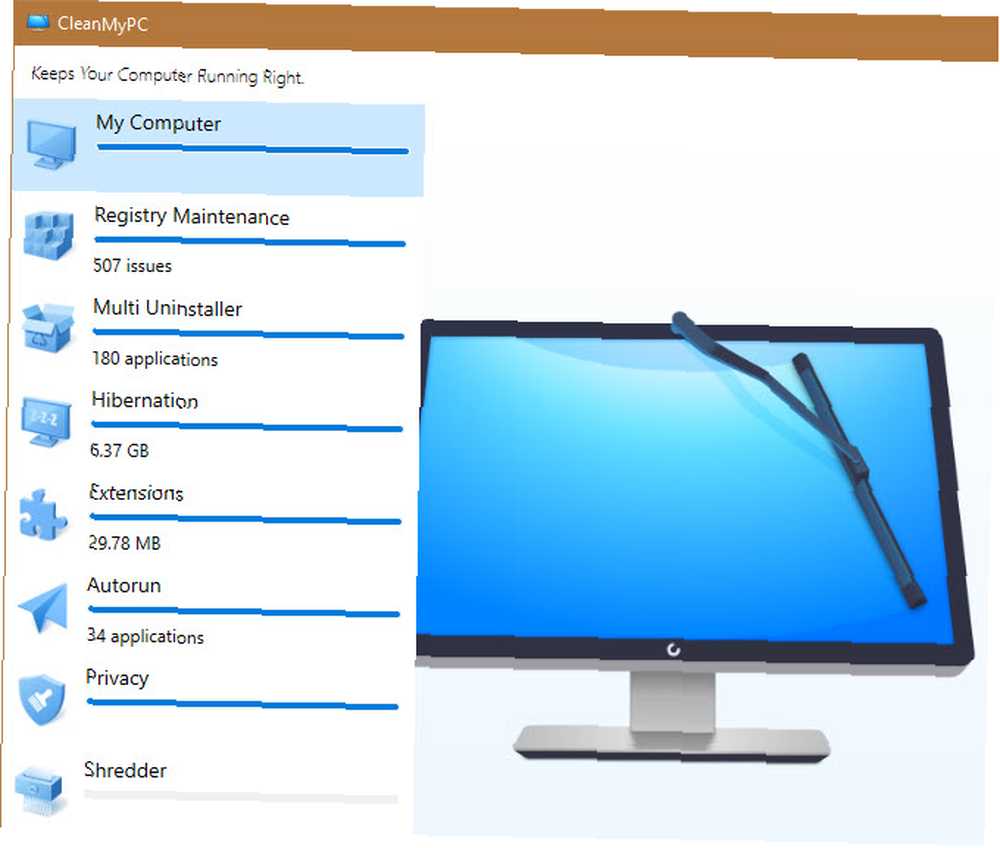
Moje računalo
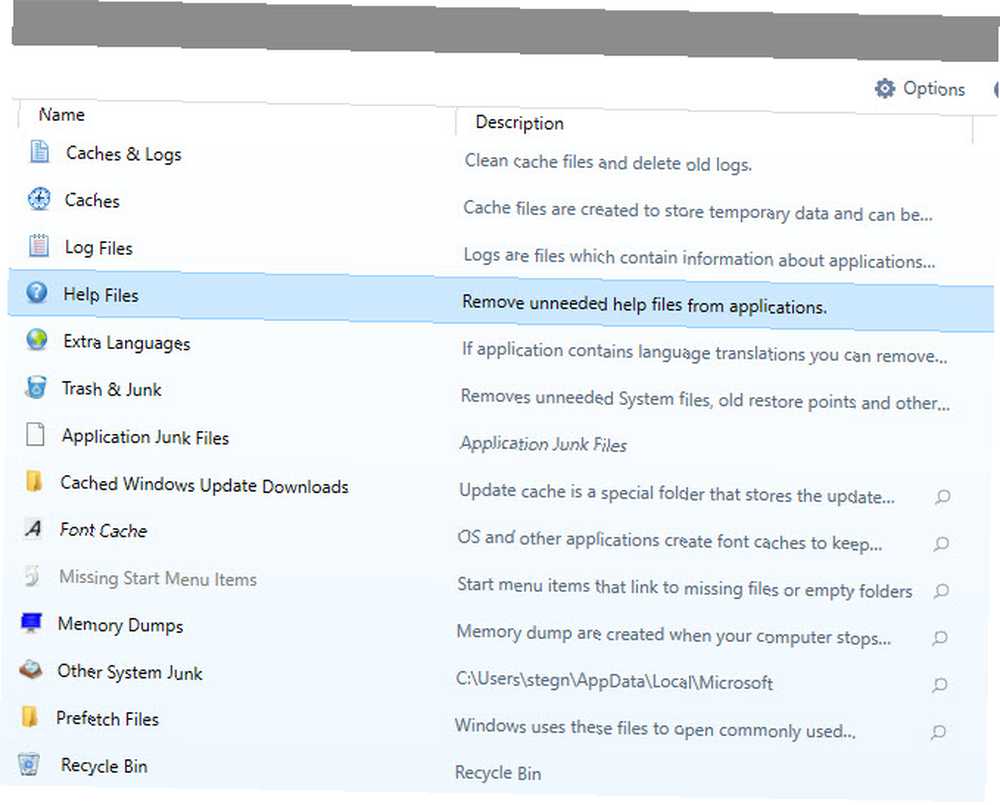
Na Moje računalo modula, možete skenirati na računalu da potraže neželjene datoteke koje troše malo prostora. Kliknite za pokretanje skeniranja, a zatim pričekajte malo dok pregledava vaš sustav.
Kad to učinite, možete kliknuti Čist da biste uklonili neželjene datoteke ili odaberite Pokaži detalje da biste vidjeli više informacija o tome što je skener pronašao. Ovdje uklonite oznaku bilo čega što ne želite ukloniti prije nego što pokrenete postupak čišćenja.
Održavanje registra
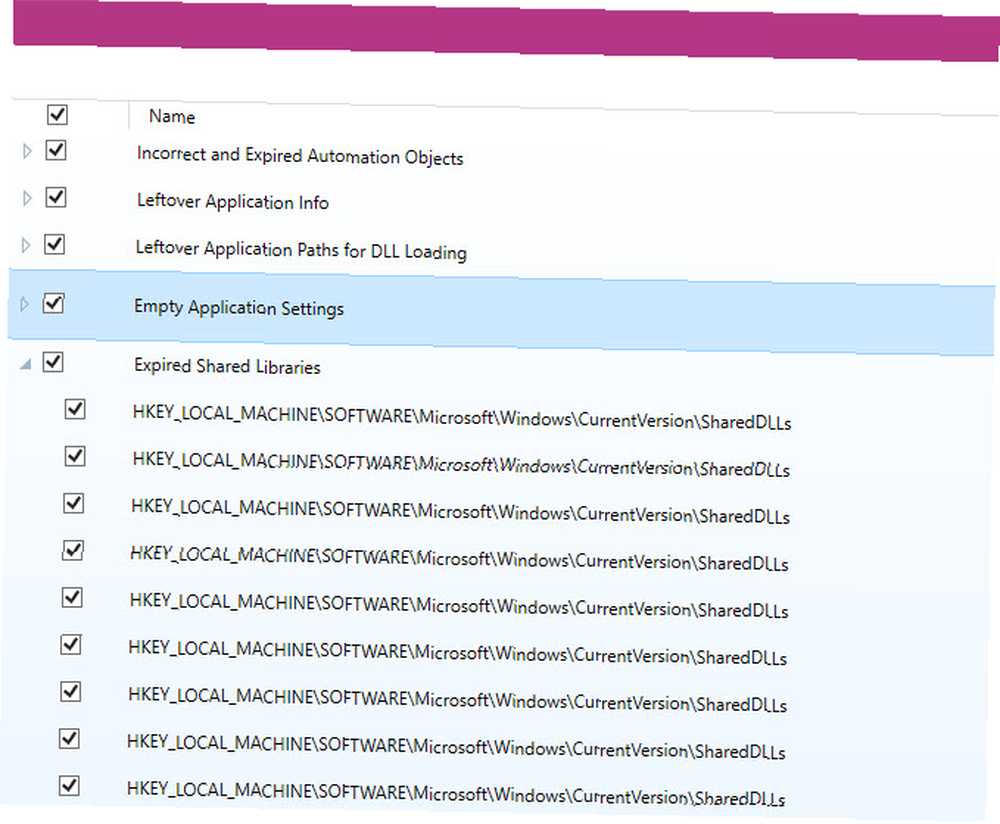
S vremenom se Windows Registry popunjava unosima iz starih programa i sličnim ostacima podataka. Iako to zaista ne trebate čistiti pomoću čistača registra: je li doista razlika? Korištenje čistača registra: Da li se stvarno pravi razlika? Oglasi za sredstva za čišćenje registra nalaze se na cijelom webu. Tamo je čitava industrija sklonjena uvjeriti neiskusne korisnike računala da njihov registar treba popraviti, i da, za deset jednostavnih plaćanja od 29,95 USD, njihovo ..., CleanMyPC uključuje čistač registra ako želite ozbiljno održavati računalo.
Kliknite gumb Skenirajte registar i dajte joj malo vremena da prođe kroz postupak. Klik Popravi registar primijeniti promjene, ali pripazite da to može dovesti do problema.
Višeinstaliranje
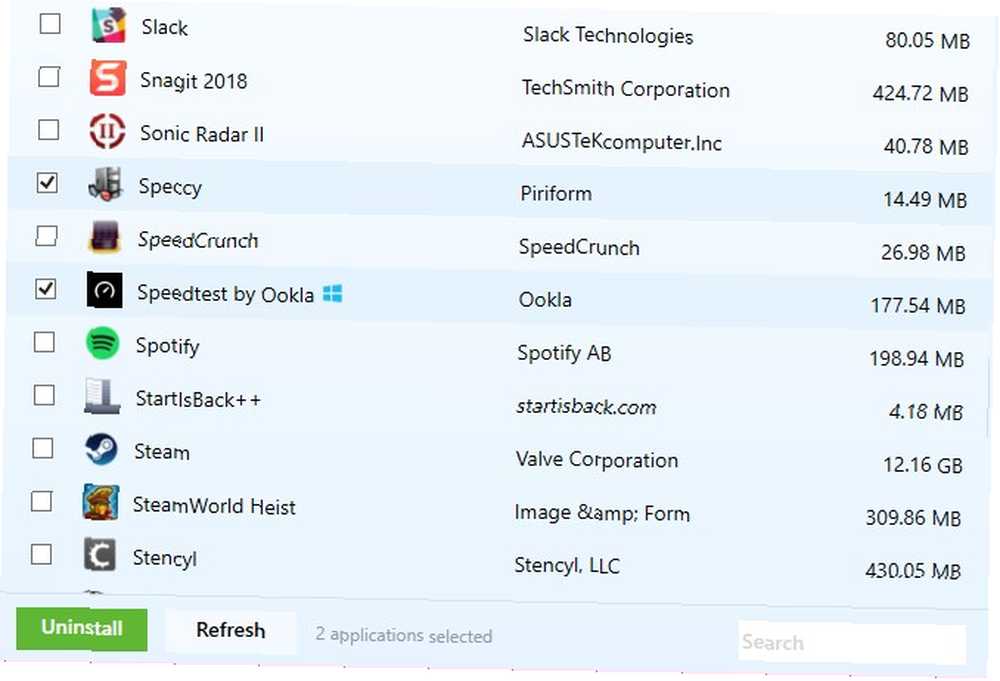
Uzbudljiva nova značajka CleanMyPC-a, Multi-Uninstaller vam omogućuje uklanjanje nekoliko aplikacija odjednom. Štoviše, uklanja sve datoteke povezane s tim programima, tako da oni ne ostavljaju nikakve tragove.
Jednostavno potvrdite okvire uz svaki program koji želite ukloniti i odaberite Uninstall pri dnu kad ste spremni sve ukloniti.
Dok prolazite popisom, primijetit ćete crvenu boju Slomljen ikona ako ta aplikacija sadrži ostatke datoteka. Aplikacije dobivene iz Microsoftove trgovine pokazuju plavu boju Logotip sustava Windows pokraj njih. A ako ne možete pronaći program koji želite ukloniti, pokušajte traku za pretraživanje u donjem desnom kutu.
hibernacija
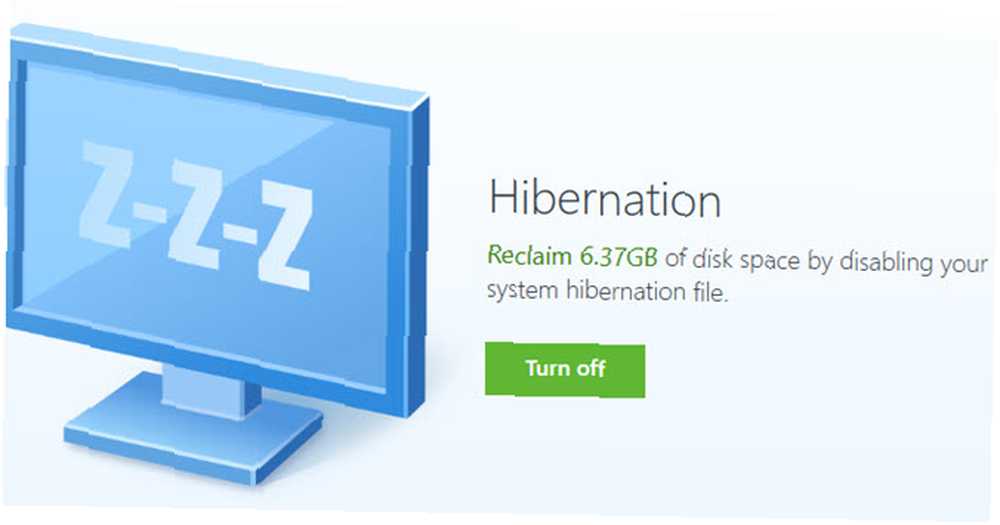
Hibernacija je jedna od mogućnosti napajanja u sustavu Windows Kako koristiti svoj Windows 10 tipku za napajanje Kako koristiti tipku za uključivanje u sustavu Windows 10 Windows možete isključiti fizičkim gumbom na računalu ili naredbama u izborniku Start. Objašnjavamo što rade ove opcije i kako ih prilagoditi. , Vaša trenutna sesija sprema na tvrdi disk, a zatim isključuje vaše računalo. To se zapravo ne može smatrati održavanjem računala, ali olakšava odabir mjesta na kojem ste stali čak i nakon dugog razdoblja.
Iako je hibernacija korisna za neke ljude, ona zauzima pristojan komad prostora. Ako ga nikad ne upotrebljavate, možete vratiti taj prostor u druge svrhe. Samo kliknite gumb Isključiti mogućnost za onemogućavanje hibernacije i dobit ćete vjerojatno nekoliko gigabajta. Uvijek se možete vratiti na ovaj izbornik kako biste ga ponovo omogućili ako je potrebno.
Proširenja
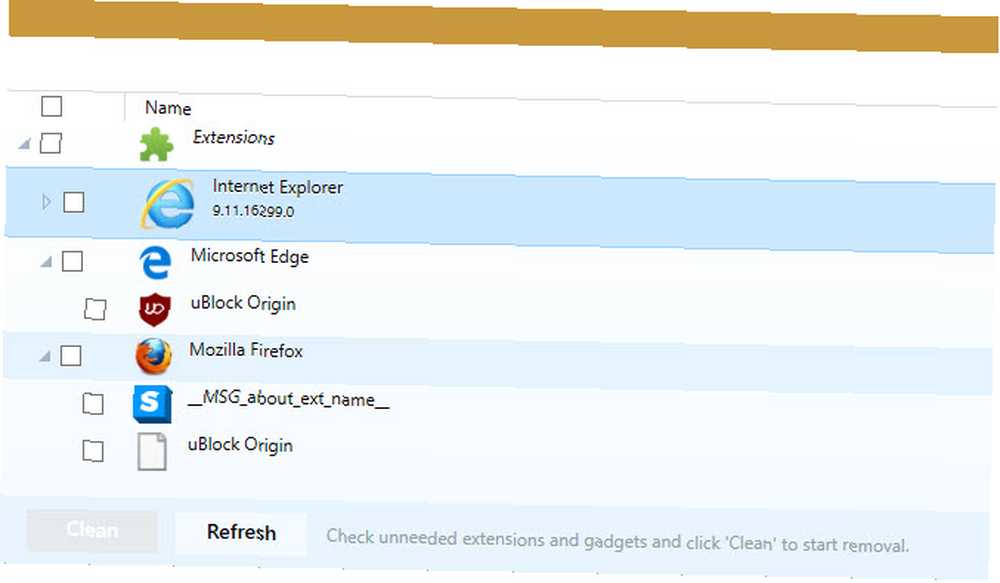
Ova će kartica provjeriti postoje li proširenja u svakom pregledniku koji koristite. To je jednostavan način da provjerite da nema instaliranih previše dodataka i da uklonite neželjene sadržaje koji su se možda našli na vašem sustavu..
Tijekom našeg testiranja ovo nije preuzelo proširenja za Chrome, pa ćete ih morati ručno pogledati kako očistiti proširenja preglednika (na jednostavan način) Kako očistiti proširenja preglednika (jednostavan način) Ako redovito provjeravate cool ekstenzije, vjerojatno je vrijeme da očistite one dodatke koje više ne želite, volite ili ne trebate. Evo kako to lako učiniti. , Vjerojatno ćete vidjeti puno unosa za Internet Explorer koji možete zanemariti jer ga vjerovatno nikada ne upotrebljavate.
Auto
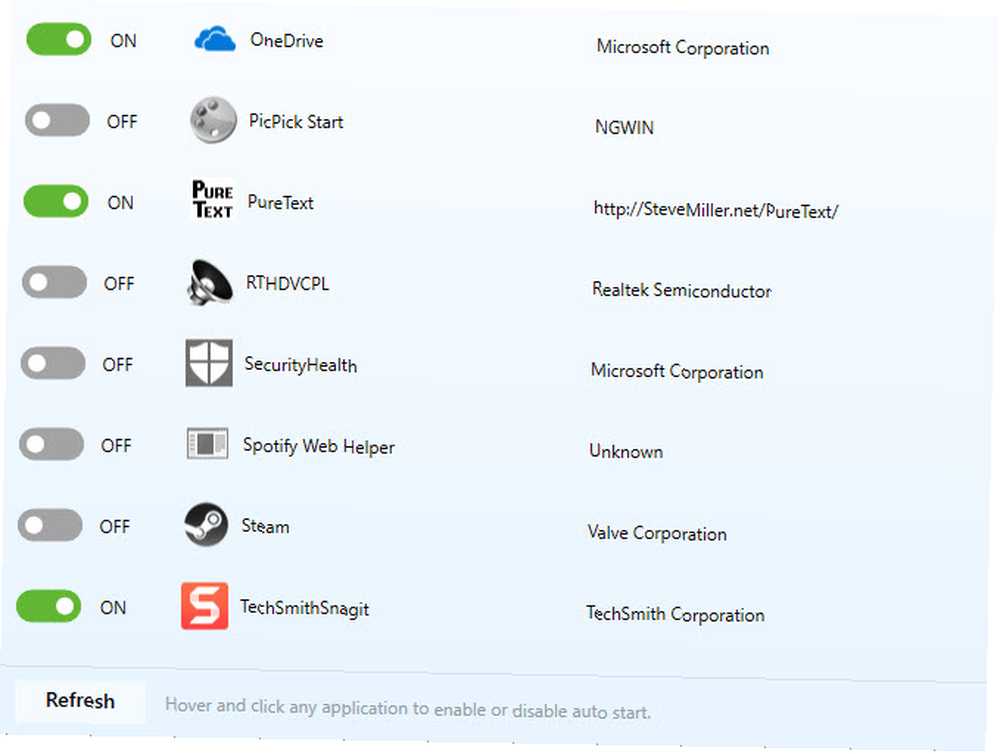
Programi koji se pokreću pri pokretanju su prikladni, ali ako imate previše njih, može usporiti vaše računalo. Budući da se većina programa automatski pokreće pri pokretanju, vrijedi proći popis i osigurati da se odmah pokrenu samo one aplikacije koje stvarno koristite.
Na Auto Na kartici možete vidjeti sve programe koji se pokreću pri pokretanju na računalu. Svaka sadrži izdavača i lokaciju koja će vam pomoći u prepoznavanju. Samo prebacite prekidač na od da biste onemogućili pokretački program. Pazite na programe koji usporavaju vaše dizanje Ovi programi usporavaju vaše podizanje sustava Windows 10 Ovi programi usporavaju vaše dizanje sustava Windows 10 Je li Windows 10 dizanje sporiji nego što je nekada bio? Spor programi koji se pokreću pri pokretanju mogu biti krivci. Pokazat ćemo vam kako smanjiti popis svojih čizama. .
Privatnost
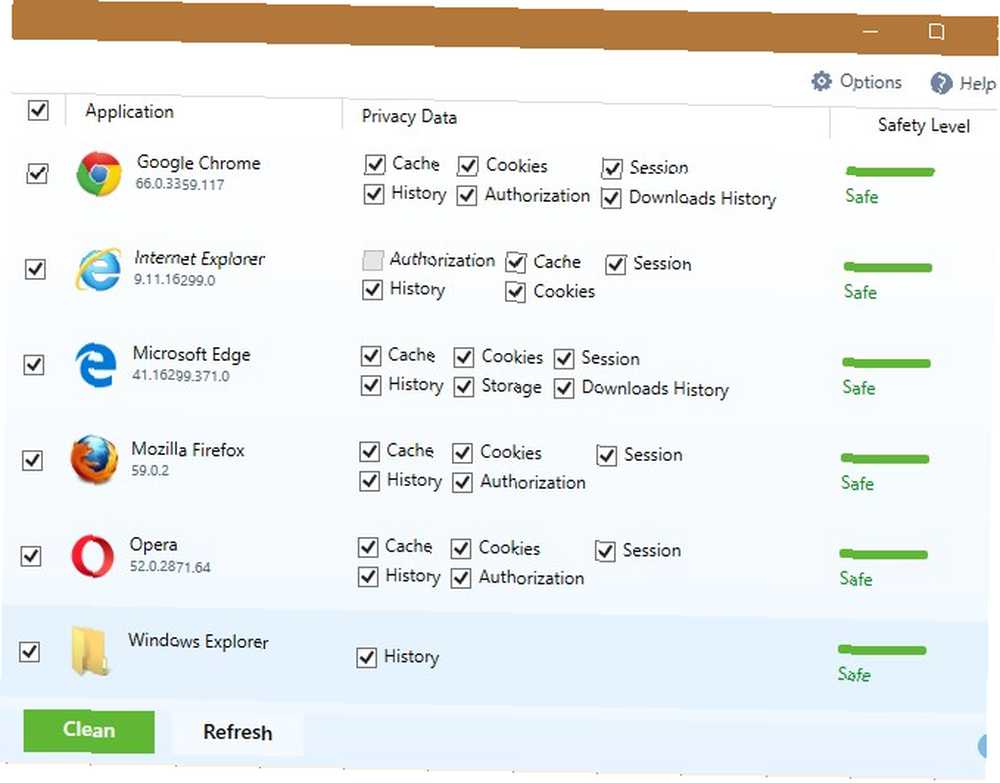
Privatnost kartica pretražuje vaše instalirane preglednike, kao i File Explorer, povijest, predmemoriju i slične unose koji mogu potencijalno ugroziti vašu privatnost. Pomoću tih informacija netko bi mogao znati gdje ste posjetili web, a kojeg biste radije zadržali privatnim.
Provjerite podatke koje želite ukloniti i kliknite gumb Čist gumb da ga očistite.
shredder
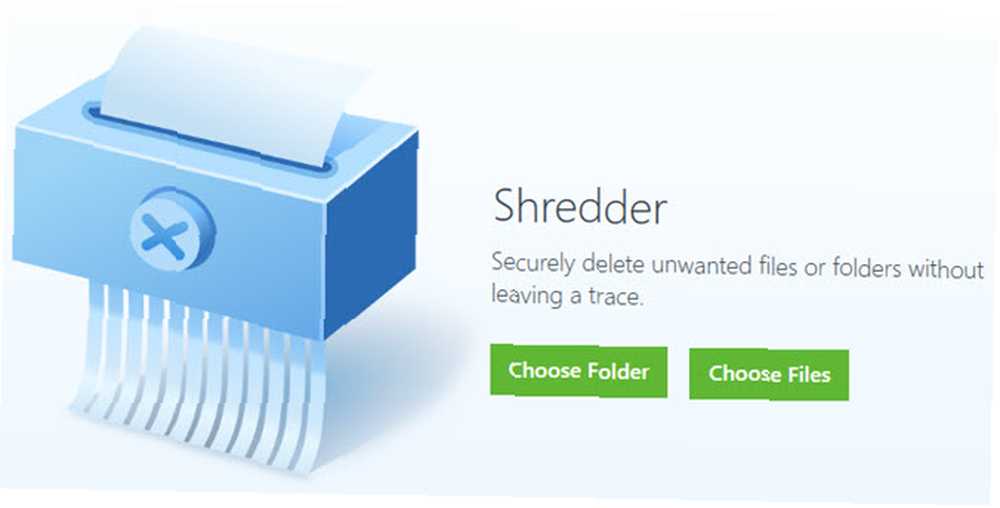
Posljednja značajka CleanMyPC-a je shredder, što vam pomaže da sigurno obrišete osjetljive datoteke tako da ih niko ne može oporaviti (održavanje računala traži da redovno radite).
Kao što možda znate, kliknete Izbrisati a uklanjanje datoteke iz koš za smeće ne uklanja je u potpunosti. Ako učinite odmah, tu datoteku možete vratiti softverom za oporavak.
Klik Odaberite Mapa ili Odaberite Datoteke i pregledajte podatke koje želite sigurno izbrisati. Nakon što potvrdite, aplikacija će uništiti ovu datoteku i učiniti je nenadoknadivom. Klik Prilagodite razinu sigurnosti u donjem desnom kutu i možete odabrati hoće li drobilica prebrisati datoteku s podacima o smeću jedan, dva ili tri puta.
Opcije i Pro verzija
Kliknite gumb Opcije karticu pri vrhu CleanMyPC-a za konfiguriranje nekoliko postavki.
Na General koristite karticu Upravljanje popisom zanemarivanja mogućnost za određivanje stavki koje softver želi ignorirati. Pod, ispod Automatski agensi, možete konfigurirati nekoliko automatiziranih opcija poput podrške za povlačenje i ispuštanje Shredder.
Ako želite primati manje upozorenja, provjerite Obavijesti karticu i onemogućite sva upozorenja koja vas ne zanimaju.
Da biste dobili pristup svim značajkama CleanMyPC-a, trebat ćete kupiti licencu za aktivaciju. Kliknite gumb Aktivirati u gornjem desnom uglu za skok na stranicu o kupnji ili za unos licencnog ključa ako ga već imate. Pojedinačna licenca za CleanMyPC košta 39,95 dolara.

S premijskom verzijom možete očistiti više od 500 MB datoteka, pristupiti čistaču registra i potpuno ukloniti aplikacije tijekom korištenja deinstalatora..
Započnite održavanje vašeg računala danas
CleanMyPC nudi zgodan paket alata za održavanje vašeg računala u najboljem redu. Iako čistač registra nije potreban, pruža jednostavne načine upravljanja nekoliko važnih aspekata vašeg računala. Onemogućavanje programa pokretanja, čišćenje neželjenih datoteka i deinstaliranje softvera koji nikad ne koristite poboljšati će rad vašeg računala.
Besplatnu verziju pokušajte provjeriti je li za vas.











